![]()
新着プレイヤー
-
終了しました
もっと見る
特設サイトのコンテンツにつきまして
いつもスクエニ メンバーズならび「ブレイブリー」シリーズ作品をご愛顧いただき、誠にありがとうございます。
ネットワークサーバ閉鎖に伴って、特設サイトでは同サーバとの通信を行わずに情報を閲覧できるようにするための作業を行いました。
本特設サイトの以下のコンテンツは、ネットワークサーバ閉鎖直前までにアップロードされたゲームデータの状態で、引き続き閲覧・利用いただけます(データの更新は行えません)。
※ネットワークサーバ閉鎖に関するお知らせはこちら。
・プレイデータ(過去にゲームデータを連動させていた方のみ)
・プレイデータボード
・ブレイブリークエスト
・殿堂入りプレイヤー
・フォーラム
・製品情報
これからもスクエニ メンバーズならびに「ブレイブリー」シリーズをよろしくお願いいたします。
メンテナンス作業のお知らせ
いつもスクエニ メンバーズならび「ブレイブリー」シリーズ作品をご愛顧いただき、誠にありがとうございます。
ネットワークサーバ閉鎖にともない、下記日時において『ブレイブリーセカンド』特設サイトのメンテナンス作業を実施いたします。
ネットワークサーバ閉鎖に関するお知らせはこちら。
メンテナンス開始以降は、「告知 第二報」でお知らせしたネットワークサーバを使用するゲーム内の機能が使用できなくなりますが、それに伴って特設サイト側では同サーバとの通信を行わずに情報を閲覧できるようにするためのデータの更新停止作業を行います。
メンテナンス終了後の特設サイトでは、ネットワークサーバ閉鎖直前までにアップロードされたゲームデータの状態で、プレイデータなどの一部ページを引き続き閲覧できるようにする予定です(以後データの更新は行えません)。
長期間のメンテナンスとなりますので、お客様にはご迷惑をおかけいたしますが、ご了承いただけますようお願いいたします。
| 日 時: |
2023年6月30日(金)12:00より8月16日(水)12:00頃まで ※終了予定時刻に関しては、状況により変更する場合があります。 |
| 対 象: | 『ブレイブリーセカンド』特設サイトをご利用のお客様 |
| 内 容: | サーバーメンテナンス作業のため |
これからもスクエニ メンバーズならびに「ブレイブリー」シリーズをよろしくお願いいたします。
弊社サーバ閉鎖によるゲームプレイへの影響について
(告知 第二報)
いつもスクエニ メンバーズならび「ブレイブリー」シリーズ作品をご愛顧いただき、誠にありがとうございます。
過日に予告しておりました「告知 第二報」をお知らせいたします。
2023年6月30日(金)12:00の弊社サーバ閉鎖による『ブレイブリーセカンド』への影響として、下記の機能が使用できなくなります。
それ以外の機能はサーバ閉鎖後も引き続き使用でき、エンディングまでプレイいただけます。
■セーブデータの復元
[タイトル] - [復元]
■メンバーズへのデータ紐づけ
[タイトル] - [メンバーズ] - [スクエニメンバーズの利用]
■アチーブメントの受け取り
[マップ画面] - [クエスト] - [アチーブメント]
※既に取得しているアチーブメントの履歴は、サーバ閉鎖後も引き続き閲覧可能です。
■ブレイブリークエスト
[マップ画面] - [クエスト] - [ブレイブリークエスト]
■強敵襲来
[マップ画面] - [クエスト] - [強敵襲来]
※すれちがい通信による強敵襲来の配信は、サーバ閉鎖後も引き続き受け取り可能です。
■お知らせ
[マップ画面] - [クエスト] - [お知らせ]
■データ更新
[冒険家メニュー] - [データ更新]
■ともだち登録(インターネット通信)
[冒険家メニュー] - [ともだち登録] - [インターネット通信で登録]
※ローカル通信によるともだち登録は引き続き可能です。
■SPドリンクの購入
[メニュー] - [SPボタン] - [購入]
※ニンテンドー3DSの『ニンテンドーeショップ』の閉鎖に伴い、既に購入することはできません。
これからもスクエニ メンバーズならびに「ブレイブリー」シリーズをよろしくお願いいたします。
ニンテンドー3DS対応「ブレイブリー」シリーズについてのお知らせ

いつもスクエニ メンバーズならび「ブレイブリー」シリーズ作品をご愛顧いただき、誠にありがとうございます。
既報(https://www.nintendo.co.jp/support/information/2022/0216.html)の通り、2023年3月28日(火)午前9時をもってニンテンドー3DSシリーズおよびWii Uの「ニンテンドーeショップ」がサービス終了しました。
それに伴い、スクウェア・エニックスが管理するニンテンドー3DS対応「ブレイブリー」シリーズのネットワークサーバも、その3か月後にあたる2023年6月30日(金)12:00に閉鎖することといたしました。
現在も遊んでいただいている皆様には心から申し訳なく思いますが、ご理解をいただけますと幸いです。
閉鎖に向けた今後のスケジュールは、以下の通りです。
2023年3月28日(火)9:00 「ニンテンドーeショップ」のサービス終了
「ニンテンドーeショップ」での「SPドリンク」の購入、『ブレイブリーデフォルト たっぷり無料で遊べる版』の製品版へのアップグレードキットの購入ができなくなりました。
2023年3月29日(水)16:00~4月17日(月)18:00 ネットワークサーバ メンテナンス作業
各メンバーズサイトの閲覧、各ゲームソフトからの「データ更新」や「ともだち登録>インターネット通信で登録」を含むネットワーク機能が利用できなくなります。
※メンテナンス終了時刻が4月17日(月)18:00に変更になりました。
2023年5月中 告知 第2報
サーバ閉鎖による影響について、詳細を告知いたします。
⇒調査完了しました。ページ上部の「告知 第二報」をご覧ください。
2023年6月30日(金)12:00 ネットワークサーバ閉鎖
ネットワークサーバを閉鎖した際の影響について、5月中の「告知 第2報」でまとめる予定ですが、「ネトフレ招待」や「強敵の受信」、またアチーブメントやお知らせ、復元など、メンバーズサイトと連動した機能が使用できなくなる見込みです。
サーバ閉鎖以降も、ゲーム自体はエンディングまでプレイいただくことができます。
また3DS同士でのすれちがい通信は継続してご利用いただけます。
これからもスクエニ メンバーズならびに「ブレイブリー」シリーズをよろしくお願いいたします。
ブレイブリーシリーズ 総合プロデューサー 浅野 智也
メンテナンス作業のお知らせ(3/29-4/17)
下記日時において、スクエニ メンバーズのメンテナンス作業を実施します。
メンテナンス期間中は、対象サイトの閲覧、各ゲームソフトからの「データ更新」や「ともだち登録>インターネット通信で登録」を含むネットワーク機能が利用できません。
お客様にはご迷惑をおかけいたしますが、ご了承いただけますようお願いいたします。
| 日 時: |
2023年3月29日(水)16:00より4月17日(月)16:00頃まで ※終了予定時刻に関しては、状況により変更する場合があります。 |
| 対 象: | 『ブレイブリーセカンド』特設サイトをご利用のお客様 |
| 内容: | サーバーメンテナンス作業のため |
第6回ブレイブリークエスト、報酬配信開始!
ゲーム内アイテムがもらえるイベント「ブレイブリークエスト」の第6回が、昨日7月12日(日)で締め切りとなりました。
今回のお題は、「みんなで七夕をお祝いして、総計1億ピーク以上ささげよう」。
最終結果は
122,775,000 ピーク
となりました!
本日より、クリア報酬の配信を開始しています。
ゲーム内アイテム「黄金のロッド」&「黄金の槍」に加え、参加報酬として全員に「超絶あげ饅頭」をプレゼント!
武器を含むすべての報酬アイテムは、3章をクリアしている場合に「データ更新」を行うことで受信できます。
クエストに参加登録をしていた方は、4章以降のセーブデータで更新してくださいね。
第6回ブレイブリークエスト開催!
ゲーム内アイテムがもらえるイベント「ブレイブリークエスト」の第6回がスタートしました。
第6回のお題は、「みんなでピークをささげよう」です。
みんなで七夕をお祝いして総計1億ピーク以上を目指しましょう!
参加した方へはクエスト終了後にゲーム内アイテム「超絶あげ饅頭」をプレゼント!
さらに、見事目標数値をクリアすると、「黄金のロッド」&「黄金の槍」をプレゼントします。
ブレイブリークエストの参加登録を行うと、ゲーム内のデータ更新時に「5000pq」をささげるかを確認するダイアログが表示されるようになります。
(「はい」を選択した場合、ささげたピークは、ゲーム内で減算されます)
ぜひ、ゲームの合間に「ピーク」をささげて、目標クリアを目指しましょう!
第5回ブレイブリークエスト、報酬配信開始!
ゲーム内アイテムがもらえるイベント「ブレイブリークエスト」の第5回が、昨日7月5日(日)で締め切りとなりました。
今回は好きなチームに参加登録して、他のチームと強敵討伐数の平均値を競う「チーム対抗戦」。
最終結果は
チーム「ユウ」(前半戦 4位/後半戦 4位)
チーム「マグノリア」(前半戦 2位/後半戦 3位)
チーム「イデア」(前半戦 1位/後半戦 1位)
チーム「ティズ」(前半戦 3位/後半戦 2位)
となりました!
本日より、クリア報酬の配信を開始しています。
ゲーム内アイテム「黄金の刀」「黄金の大剣」「黄金の斧」をプレゼントするほか、さらに順位に応じた個数の「超絶あげ饅頭」がもらえます。
武器を含むすべての報酬アイテムは、3章をクリアしている場合に「データ更新」を行うことで受信できます。
クエストに参加登録をしていた方は、4章以降のセーブデータで更新してくださいね。
第5回ブレイブリークエストはチーム対抗戦!
ゲーム内アイテムがもらえるイベント「ブレイブリークエスト」の第5回がスタートしました。
第5回は、チーム対抗戦となり、あなたの好きなチームに参加登録して、他のチームと強敵の討伐数の平均値を競います。
今回のブレイブリークエストは、前半戦(6/24~6/28)と後半戦(6/29~7/5)に別けて報酬をご用意しています。
参加者全員にゲーム内アイテム「黄金の刀」と「超絶あげ饅頭」をプレゼント!さらに、前半戦2位のチームには「超絶あげ饅頭」をもう1つプレゼント!
前半・後半の結果で報酬は変わりますが、チーム参加は一度行えばOKです(途中でチームの変更はできません)。
ぜひ友達や家族を同じチームに誘って、共に順位アップを目指しましょう!
第4回ブレイブリークエスト、報酬配信開始!
ゲーム内アイテムがもらえるイベント「ブレイブリークエスト」の第4回が、昨日6月21日(日)で締め切りとなりました。
今回は好きなチームに参加登録して、他のチームとフレンド召喚ダメージの累計を競う「チーム対抗戦」。
最終結果は
チーム「ユウ」(前半戦 4位/後半戦 4位)
チーム「マグノリア」(前半戦 1位/後半戦 3位)
チーム「イデア」(前半戦 2位/後半戦 1位)
チーム「ティズ」(前半戦 3位/後半戦 2位)
となりました!
本日より、クリア報酬の配信を開始しています。
ゲーム内アイテム「黄金のナックル」「黄金の弓 」をプレゼントするほか、さらに順位に応じて、各種「あげ饅頭」がもらえます。
武器を含むすべての報酬アイテムは、3章をクリアしている場合に「データ更新」を行うことで受信できます。
クエストに参加登録をしていた方は、4章以降のセーブデータで更新してくださいね。